アクティビティ 2: 積層ツールパスの生成、シミュレーション、およびポスト処理
このアクティビティでは、積層ツールパスを生成し、積層ツールパスのレイヤをシミュレーションし、積層ツールパスをポスト処理して G コード印刷ファイルを生成します。
前提条件
- アクティビティ 1 を完了していること。
手順
積層ツールパスを生成します。
ブラウザで、[積層ツールパス]項目を選択します。
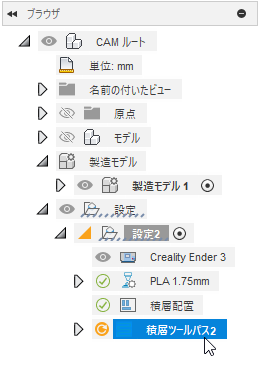
[製造]作業スペースのツールバーで、[積層] > [アクション] > [生成]
![[生成]](../images/icon/mfg/generate.png) をクリックします。
をクリックします。ブラウザ内の項目の横にあるアイコンが、期限切れの
![[オレンジ色]のリサイクル アイコン](../images/tutorial/toolpath-out-of-date-browser-icon-16x16.png) から[有効]な
から[有効]な に変わります。
に変わります。
積層ツールパスをシミュレーションして、モデルのレイヤを視覚化します。
ブラウザで、積層ツールパス項目、または、セットアップ項目が選択されていることを確認します。
[製造]作業スペースのツールバーで、[積層] > [アクション] > [積層ツールパスをシミュレート]
![[積層ツールパスをシミュレート]](../images/icon/mfg/simulate-additive-toolpath.png) をクリックします。
をクリックします。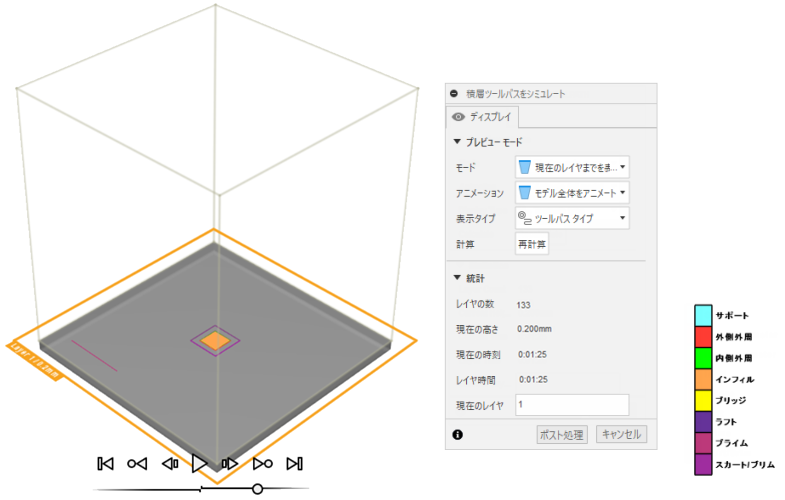
[積層ツールパスをシミュレート]ダイアログが開きます。キャンバスが更新され、モデルの最初のレイヤが表示されます。また、キャンバスの下部でシミュレーション コントロールが使用できるようになります。
キャンバス上のシミュレーション コントロールで、[シミュレーションを開始]
 をクリックして、モデルの印刷時に異なるレイヤが表示されるようにします。
をクリックして、モデルの印刷時に異なるレイヤが表示されるようにします。
現行レイヤ、レイヤの高さ、およびプリントにかかる時間は、[積層ツールパスをシミュレーション]ダイアログで更新されます。
積層ツールパスをポスト処理して G コード印刷ファイルを生成し、プリンタで実行できるようにします。
[積層ツールパスをシミュレート] ダイアログで、 [ポスト処理] をクリックします。
NC プログラム ダイアログが開きます。Fusionセットアップで選択したプリンタに基づいて、ポスト設定ファイル (
.cps) が自動的に選択されます。ポスト コンフィグ ファイルはポスト プロセッサまたはポストとも呼ばれます。[プログラム]グループで、[ファイル名]を 1001 から MyModel_Ender3_PLA に変更します。
[出力フォルダ] の横にある [出力フォルダを選択]
 をクリックします。
をクリックします。NC ファイルを保存する場所に移動し、 [フォルダを選択] をクリックします。
[ポスト] をクリックして、印刷ファイルを作成します。
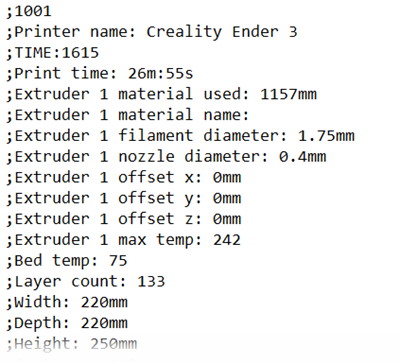
これで、プリンタに印刷ファイルを転送することができます。
アクティビティ 2 のサマリー
このアクティビティでは、積層ツールパスを生成し、積層ツールパスのレイヤをシミュレーションし、積層ツールパスをポスト処理して G コード印刷ファイルを生成しました。